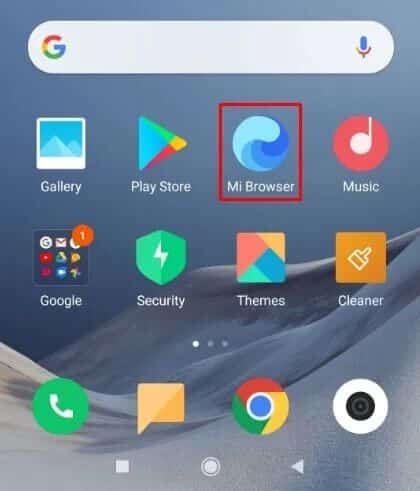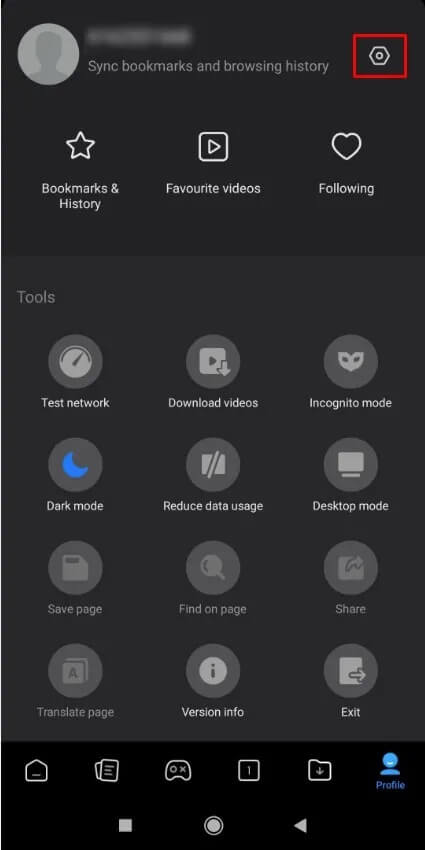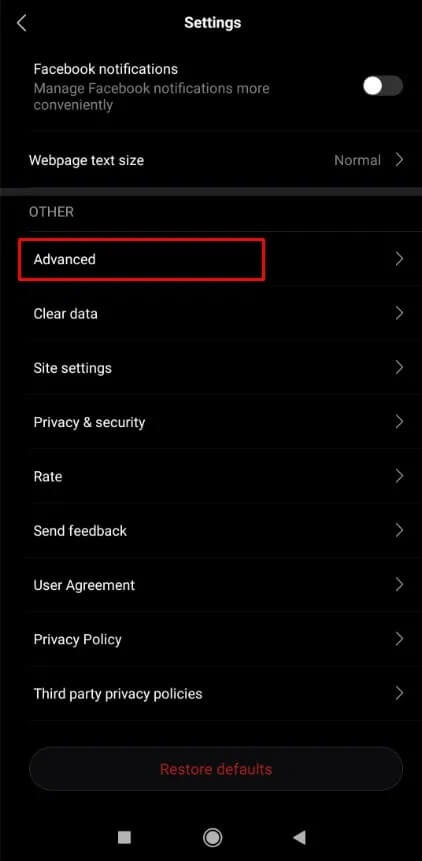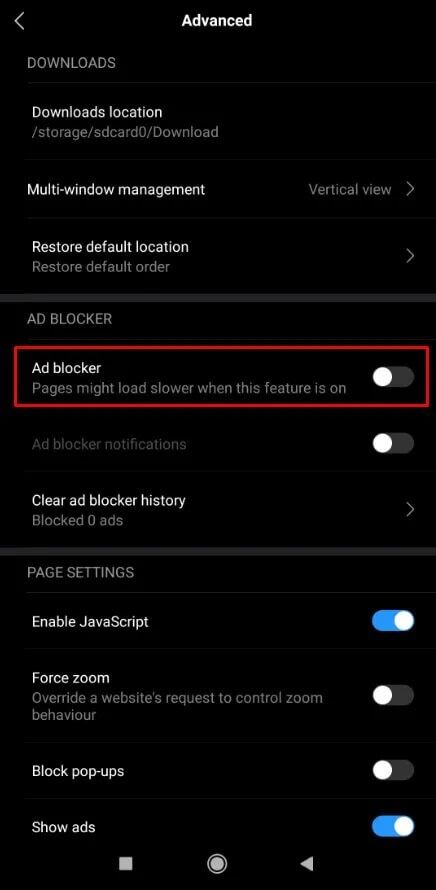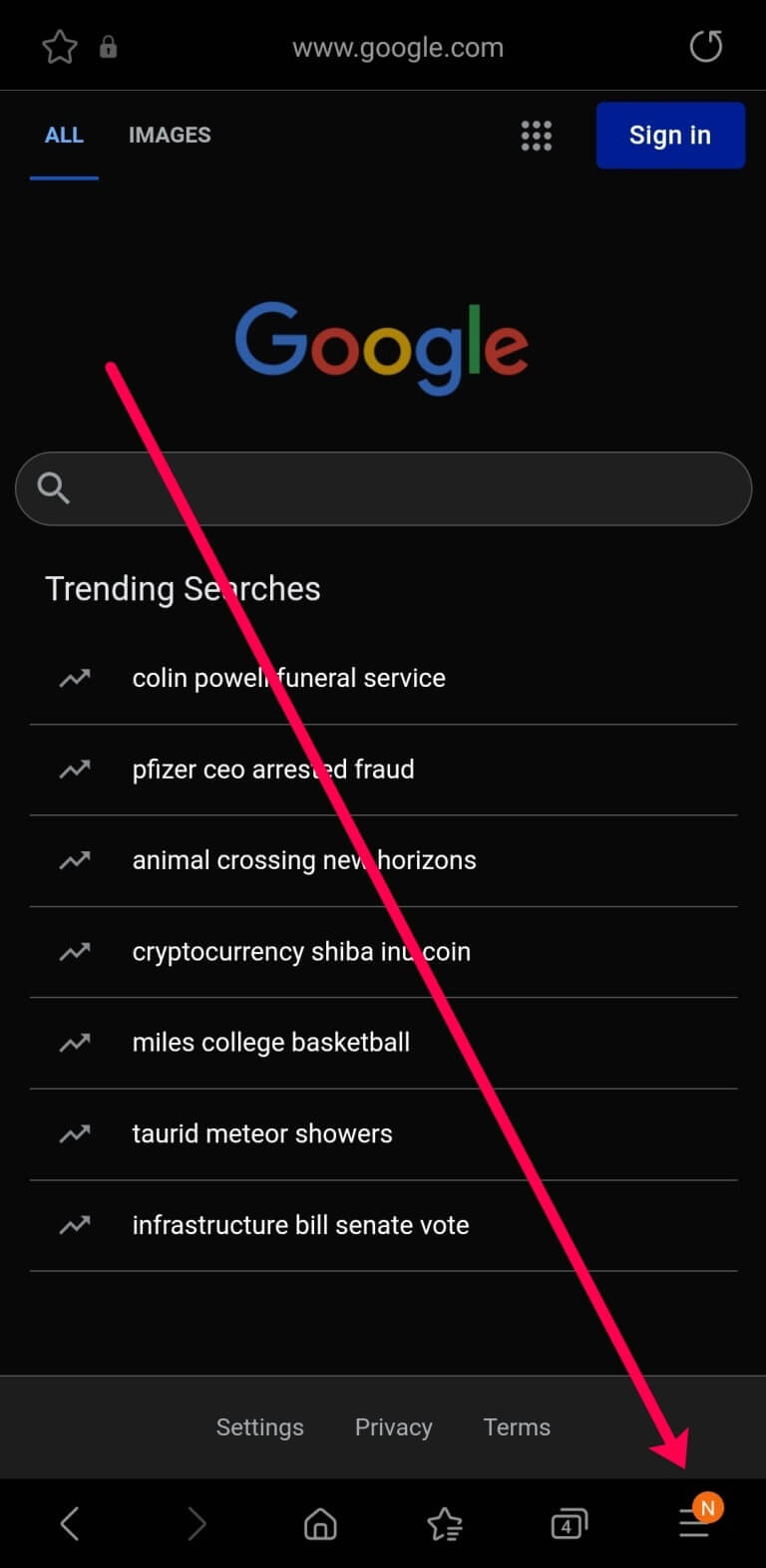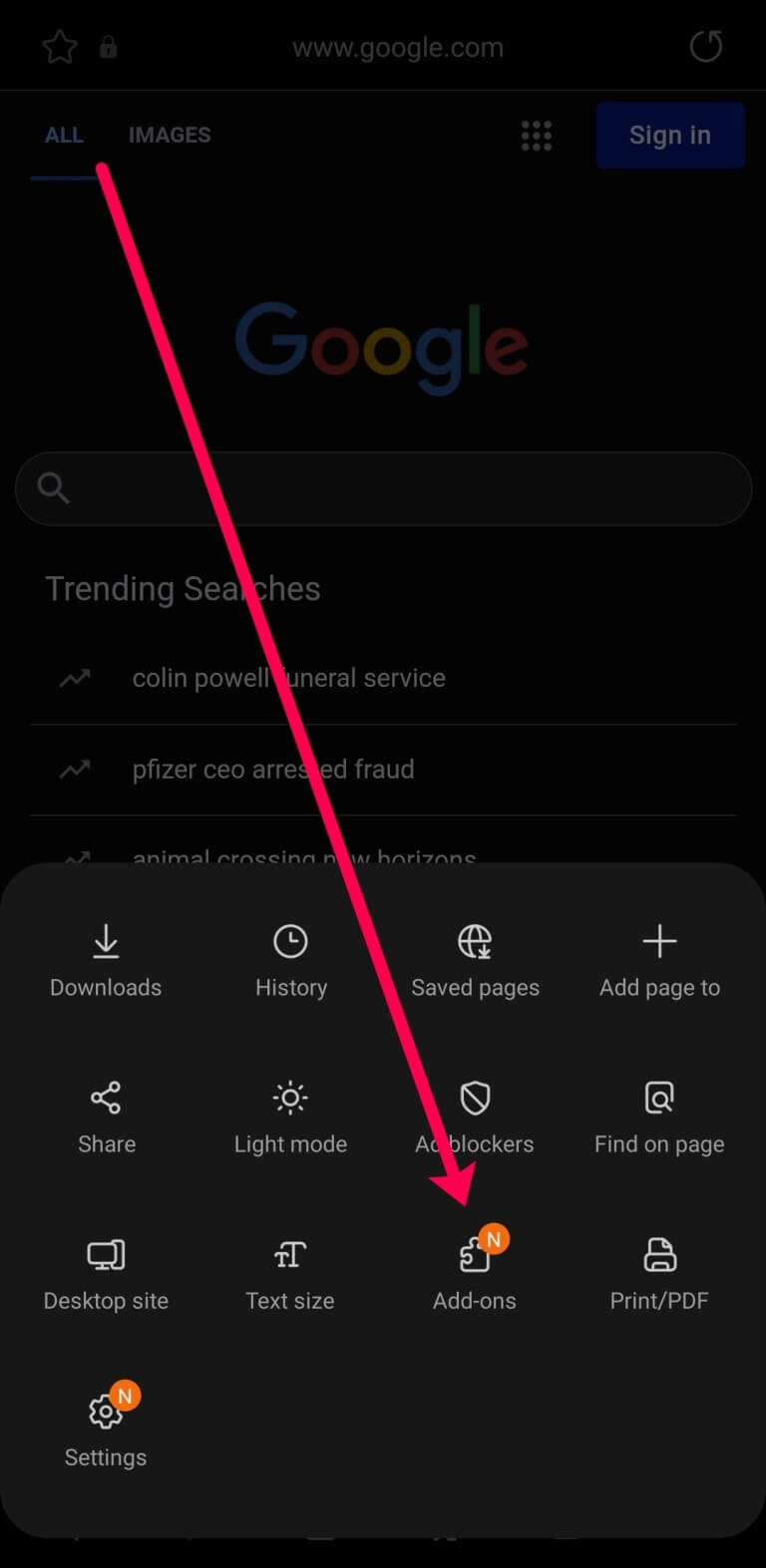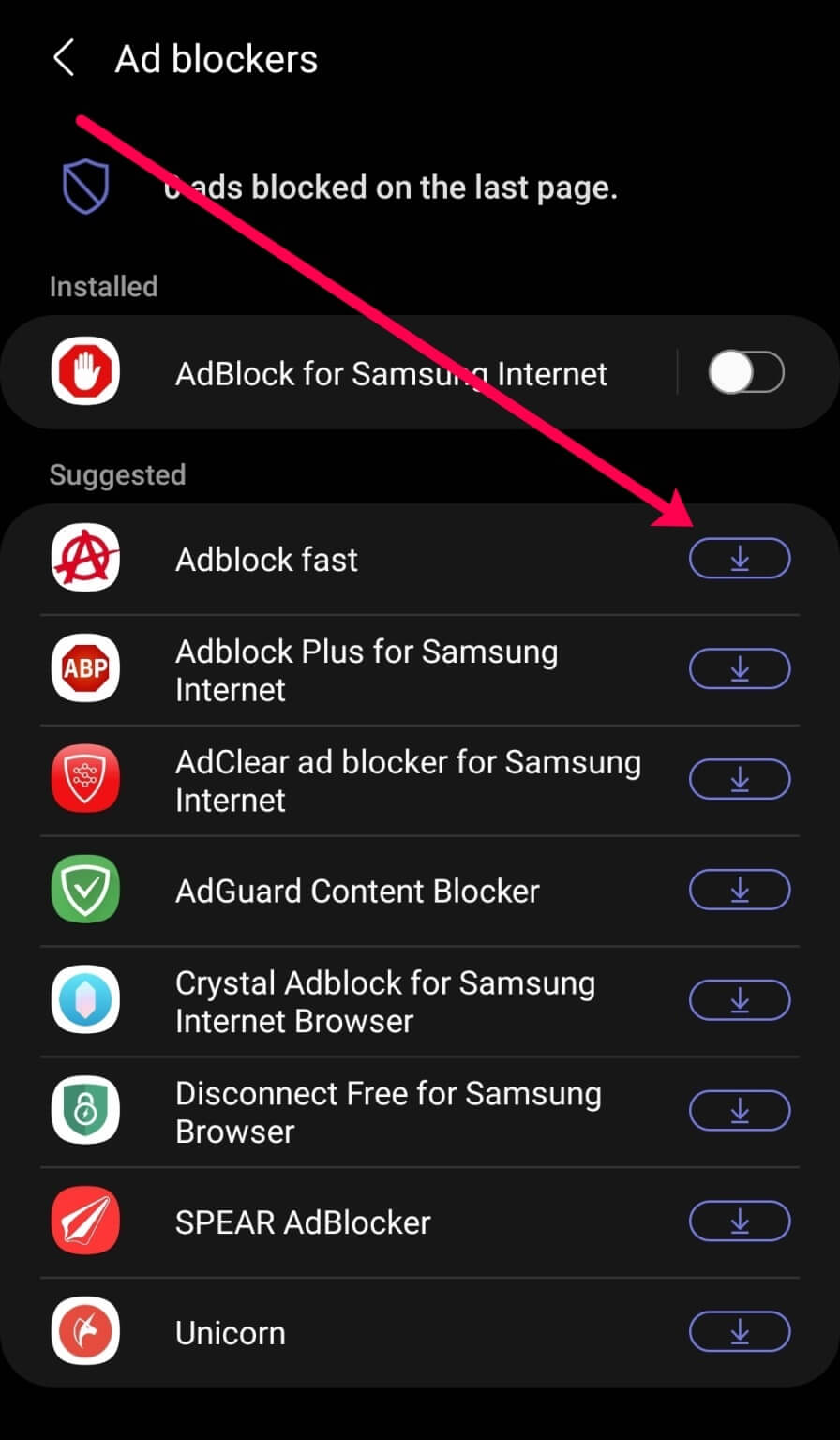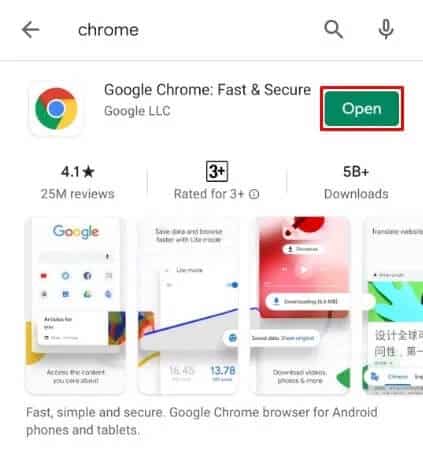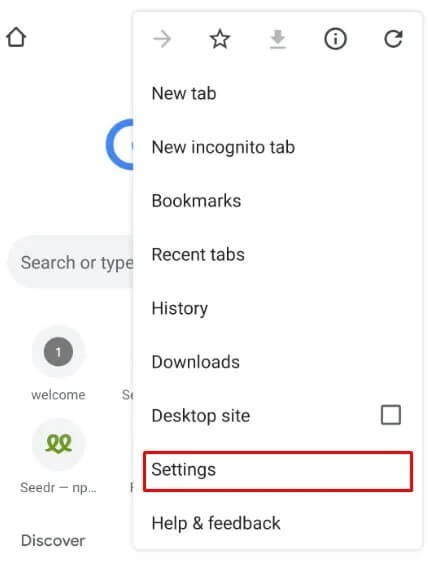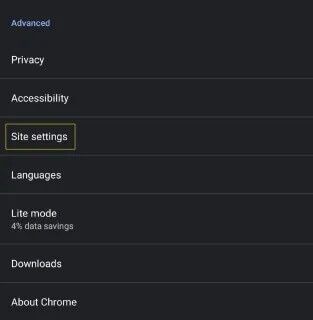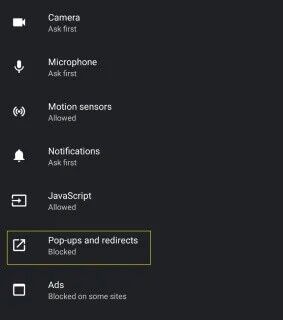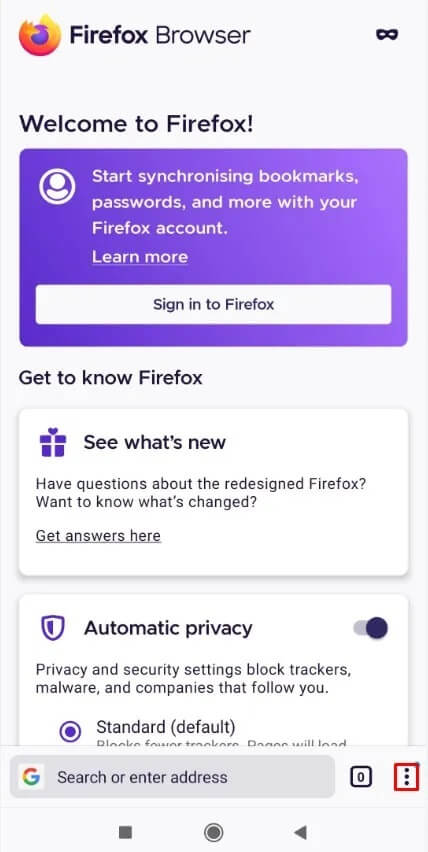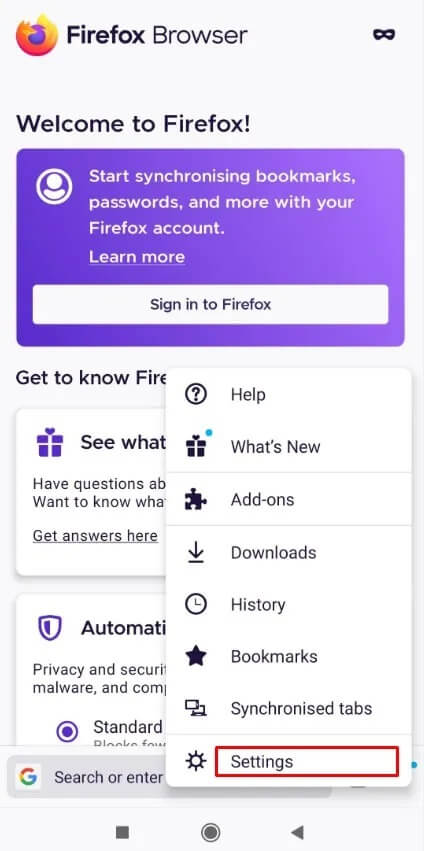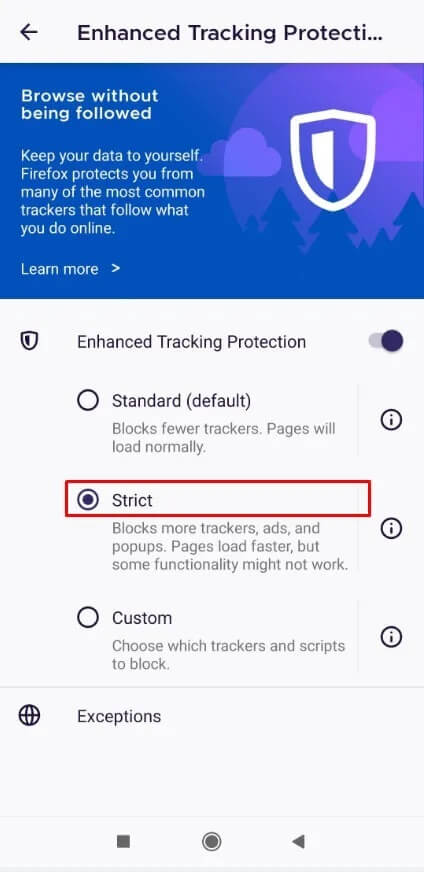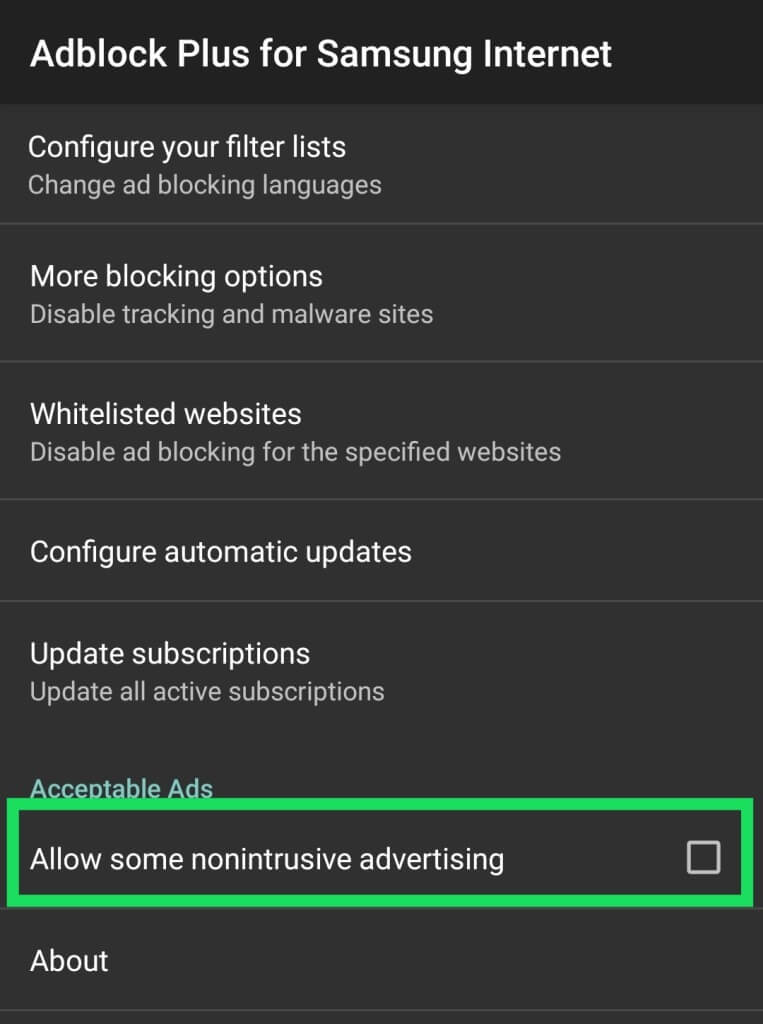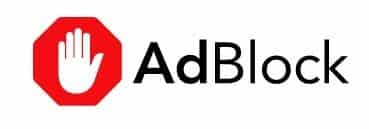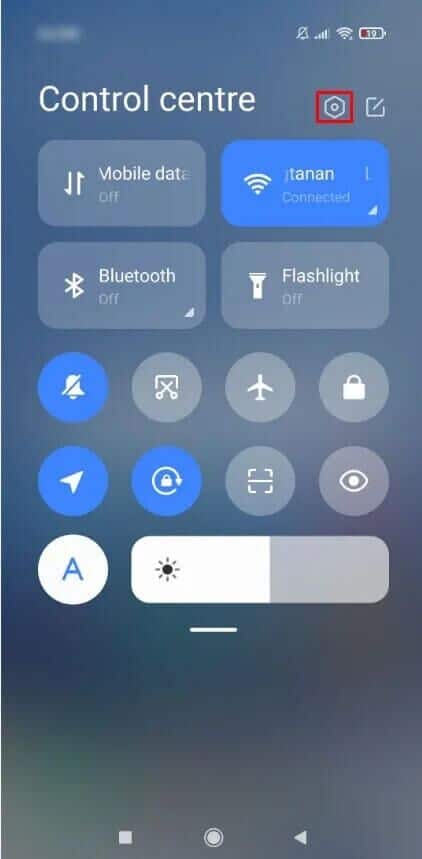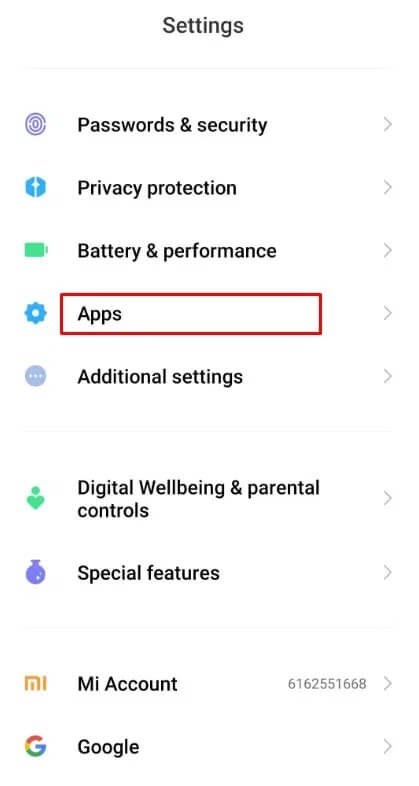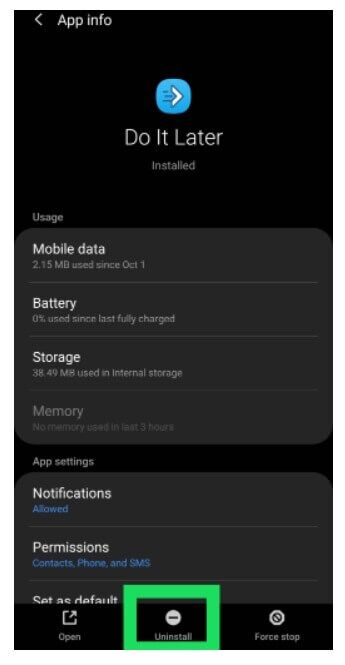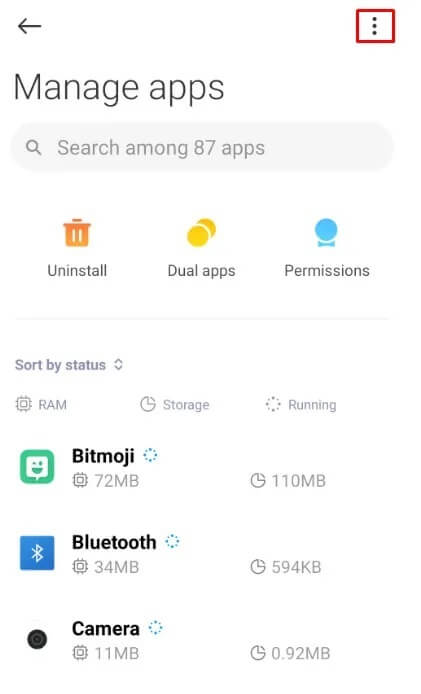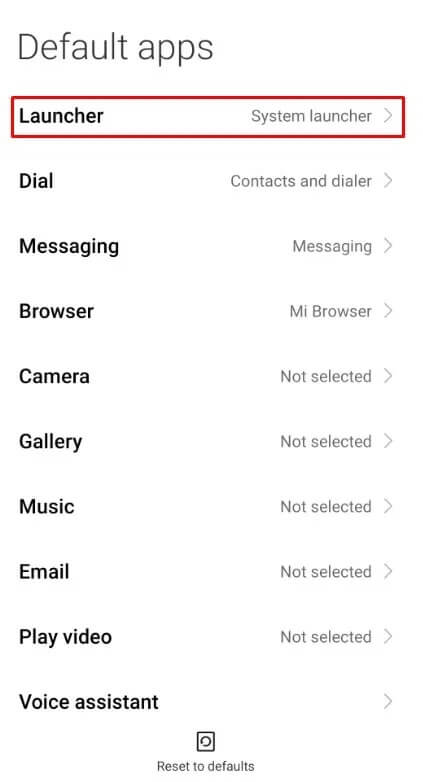كيفية منع الإعلانات المنبثقة على Android
في الوقت الحاضر ، تحظر معظم متصفحات سطح المكتب النوافذ المنبثقة والإعلانات غير المرغوب فيها بطبيعة الحال ، ولكن ماذا عن الحظر على Android؟ حتى إذا كنت تستخدم هاتفًا ذكيًا ، فهناك طرق لإيقاف الإعلانات المنبثقة المزعجة والضارة أحيانًا.
يعد حظر الإعلانات أمرًا سهلاً إذا كنت تعرف كيفية القيام بذلك. هناك اختلافات طفيفة في منع الإعلانات اعتمادًا على متصفح الويب الذي تستخدمه ، لذلك إليك دليل تفصيلي لكل منها.
كيفية منع الإعلانات المنبثقة على متصفح Android
هناك العديد من الطرق لحظر النوافذ المنبثقة على أجهزة Android. يمكنك حظرها على متصفحات الويب المفضلة لديك أو على الهاتف نفسه. في هذا القسم ، سنوضح لك كيفية حظر النوافذ المنبثقة على متصفح Android الأصلي لأجهزتك.
- افتح متصفح الويب الخاص بنظام Android. ملاحظة: إذا لم تكن متأكدًا من متصفح Android ، فاستخدم شريط البحث في درج التطبيق واكتب “الإنترنت“.
- افتح إعدادات التطبيق. يتم ذلك عادةً عن طريق النقر على زر قائمة النقاط الثلاث (⋮) ولكنه يختلف باختلاف الشركة المصنعة.
- اضغط على متقدم.
- اضغط على زر التبديل المسمى حظر النوافذ المنبثقة أو مانع الإعلانات.
كيفية منع الإعلانات المنبثقة على متصفح Samsung
تتطلب بعض متصفحات الويب تنزيلًا إضافيًا لحظر النوافذ المنبثقة. يوفر Samsung Internet ، على سبيل المثال ، للمستخدمين مجموعة متنوعة من الخيارات الجديرة بالثقة. ومع ذلك ، لا تدعم جميع متصفحات Android الوظائف الإضافية. إذا كان متصفحك الافتراضي يفعل ذلك ، فاتبع الإرشادات أدناه. لاحظ أن الصور أدناه ليست من Chrome – إنها من Samsung Internet على صفحة Google.
- افتح تطبيق الإنترنت واضغط على الخطوط الأفقية الثلاثة في الزاوية اليمنى السفلية.
- اضغط على الوظائف الإضافية.
- انقر فوق أيقونة التنزيل بجوار أحد برامج حظر النوافذ المنبثقة. يمكنك أيضًا تمكين Ad-Block لـ Samsung.
- عند التثبيت ، يتم تمكين مانع النوافذ المنبثقة ، ولن تواجه مشكلة أخرى مع الإعلانات المزعجة.
كيفية حظر الإعلانات المنبثقة على Chrome لنظام Android
ربما يكون متصفح Chrome من Google هو متصفح الويب الأكثر شيوعًا لمستخدمي Android. بالطبع ، لا يخلو من نصيبه من النوافذ المنبثقة. إذا كنت تستخدم متصفح Chrome على جهاز Android الخاص بك ، فاتبع الخطوات التالية:
- افتح Chrome على Android.
- افتح إعدادات Chrome بالنقر فوق رمز النقاط الثلاث (⋮) في أعلى اليمين ، ثم النقر فوق الإعدادات.
- في الشاشة التي تفتح ، قم بالتمرير لأسفل إلى إعدادات الموقع واضغط عليها.
- قم بالتمرير لأسفل إلى النوافذ المنبثقة أو النوافذ المنبثقة وعمليات إعادة التوجيه واضغط عليها لتمكين النوافذ المنبثقة أو تعطيلها.
بدلاً من ذلك ، يأتي Opera لنظام Android مزودًا بميزة حظر النوافذ المنبثقة المضمنة ويتم تشغيله كإعداد افتراضي. كما أن لديها طريقة ذكية إلى حد ما لضغط الصفحات لضمان عدم “مضغ” البيانات المسموح بها عندما تكون بالخارج.
كيفية منع الإعلانات على Mozilla
ربما تستمتع ببرنامج Mozilla Firefox على بعض الخيارات الأخرى. يمكنك حظر الإعلانات هناك أيضًا.
- افتح تطبيق Firefox واضغط على الخطوط العمودية الثلاثة في الزاوية اليسرى السفلية.
- اضغط على الإعدادات.
- انتقل إلى الحماية المحسّنة للتتبع وحدد متشدد.
- يعني اختيار الخيار Strict فوق Standard أنه يتم حظر المزيد من الإعلانات ، ولكنه يؤثر على بعض الوظائف داخل المتصفح.
تطبيقات الطرف الثالث لحظر الإعلانات على Android
لا يوجد أي شيء مزعج أكثر من فتح مقال ترغب في قراءته ، وستظهر نافذة منبثقة تخبرك أنك ربحت جائزة عظيمة. الطريقة الوحيدة للتخلص منه هي التراجع تمامًا عن صفحة الويب والعثور على مقال آخر.
لحسن الحظ ، توجد بعض تطبيقات الجهات الخارجية الموثوقة والتي يمكنك تنزيلها مجانًا من متجر Google Play. أنها تساعد في تقليل عدد الإعلانات المنبثقة.
1. Adblock Plus
Adblock Plus هو تطبيق مصمم خصيصًا لتخصيص تجربتك على الإنترنت فيما يتعلق بالإعلانات والنوافذ المنبثقة. من خلال المراجعات المختلطة ، يبدو أن هذا التطبيق يقوم بعمل رائع في منع الإعلانات الضارة ، كما أنه يسمح لك بإيقاف تشغيل الخيار للسماح ببعض الإعلانات غير المتطفلة.
بمجرد التنزيل من متجر Google Play ، ستحتاج إلى اتباع الخطوات لإضافة هذا كملحق لتطبيق Samsung Internet. اختر (ونوع) مواقع الويب التي تريد حظر الإعلانات فيها.
2. AdBlock لنظام Android
يتوفر AdBlock لنظام Android مجانًا على متجر Google Play وهو تطبيق موثوق به يساعد في منع الإعلانات المنبثقة على مختلف المواقع ومنصات الوسائط الاجتماعية.
قم بتنزيل التطبيق واتبع التعليمات للبدء. سيكون هذا التطبيق بمثابة امتداد لمتصفح الويب بهاتفك ، على غرار ذلك الموجود على جهاز كمبيوتر سطح المكتب.
كما أن لديها خيارات تخصيص حيث يمكنك منع حتى الإعلانات غير المتطفلة. يمكنك أيضًا السماح بالإعلانات من مواقع ويب معينة بينما تحظر جميع المواقع الأخرى.
منع الإعلانات على شاشتك الرئيسية
تقوم بعض التطبيقات المتوفرة في متجر Google Play Store بإرسال رسائل مزعجة إلى هاتفك بإعلانات ، مما يجعل من الصعب الرد على المكالمات أو استخدام تطبيقات أخرى. يجب إزالة هذه التنزيلات. بالطبع ، إذا كان التطبيق مجانيًا ، فإنه يحتاج إلى عرض تلك الإعلانات لكسب المال والاستمرار في تقديم التطبيق مجانًا.
النوافذ المنبثقة على الشاشة الرئيسية منفصلة تمامًا عن الإعلانات المذكورة أعلاه لأنها تظهر فقط أثناء تصفح الإنترنت. تظهر هذه الإعلانات بصرف النظر عما تفعله على هاتفك.
تبدأ الإعلانات في الظهور عند تنزيل تطبيق والموافقة على أذونات محددة لإرسال رسائل غير مرغوب فيها إلى هاتفك. تشمل المؤشرات الرئيسية التي تشير إلى أن هذه مشكلتك تغيير تنسيق الشاشة الرئيسية ، وظهور الإعلانات أثناء التنقل عبر هاتفك ، أو حتى استخدام تطبيق موثوق به (مثل Facebook).
غالبًا لا يوجد خيار لمنع الإعلانات ؛ تحتاج إلى إزالة التطبيق الرديء من هاتفك.
للقيام بذلك ، أولاً ، قم بتضييق نطاق التطبيق الذي يسبب المشكلة من خلال:
- مراجعة التطبيقات التي نزّلتها مؤخرًا. يمكنك زيارة متجر Google Play والنقر على الخطوط الأفقية الثلاثة في الزاوية اليمنى العليا. انقر على “ألعابي وتطبيقاتي” لعرض قائمة مرتبة ترتيبًا زمنيًا بالتطبيقات التي نزّلتها.
- راجع التطبيقات التي ليست من مطورين موثوق بهم. بشكل أكثر تحديدًا ، ابحث عن تطبيقات الأدوات (الآلات الحاسبة ، والمصابيح اليدوية ، وحتى تطبيقات حظر المكالمات).
- ابحث عن أي “قاذفات” قد تكون قمت بتنزيلها. يمكن أن تكون المشغلات رائعة لتخصيص هاتفك ، لكنها غالبًا ما تكون مليئة بالإعلانات.
- اعتمادًا على سبب إرسال رسائل غير مرغوب فيها إلى هاتفك ، ستحتاج إلى اتباع طرق مختلفة لإزالته.
كيفية إزالة تطبيقات البريد العشوائي
اسحب لأسفل من أعلى هاتفك وقم بالوصول إلى الإعدادات.
- قم بالتمرير لأسفل وانقر على التطبيقات.
- قم بالتمرير عبر قائمة التطبيقات وانقر على التطبيقات التي ترغب في حذفها ، ثم انقر فوق إلغاء التثبيت لكل تطبيق به مشكلة
- في بعض الأحيان يكون القيام بذلك صعبًا بشكل خاص لأن الإعلانات تعمل على إبطاء سرعة هاتفك أو استمرار ظهورها أثناء النقر. لتجنب ذلك ، ضع هاتفك في الوضع الآمن من خلال الضغط على زر الطاقة الفعلي ، ثم الضغط لفترة طويلة على خيار الطاقة على شاشة هاتفك. سيظهر خيار الوضع الآمن ، مما يتيح لك تنفيذ الخطوات المذكورة أعلاه دون مقاطعة.
كيفية إزالة لانشر
إذا تغير تخطيط شاشتك الرئيسية بشكل كبير ، فمن المحتمل أنه لم يكن تحديثًا لنظام Android ؛ لقد قمت بتنزيل المشغل. بافتراض أن هذا هو سبب مشاكلك ، فستحتاج إلى القيام بذلك قبل إزالة التطبيق:
- انتقل إلى إعدادات هاتفك وانقر على التطبيقات تمامًا كما فعلنا أعلاه.
- في الزاوية العلوية اليمنى ، انقر فوق النقاط الرأسية الثلاثة وحدد التطبيقات الافتراضية.
- حدد الشاشة الرئيسية وانقر على الشاشة الرئيسية الأصلية لجهازك.
- بعد القيام بذلك ، ارجع إلى قسم “التطبيقات” في الإعدادات وقم بإزالة المشغل.
قد يكون من الصعب معرفة التطبيقات التي تسبب الإعلانات والنوافذ المنبثقة. عادةً ما تكون هذه التطبيقات قاذفات وتطبيقات مساعدة مثل المشاعل الكهربائية وتطبيقات حظر المكالمات. لن تؤدي إزالة هذه الأنواع من التطبيقات إلى إزالة النوافذ المنبثقة المزعجة فحسب ، بل قد تلاحظ أن هاتفك يعمل بشكل أسرع مع عمر بطارية أطول.
الأسئلة الشائعة حول حظر إعلانات Android
هل الاعلانات خطرة؟
أفضل عنصر في الأمان عبر الإنترنت هو العنصر البشري. هذا البيان يعني أنك أفضل أو أسوأ الأصول في حماية بياناتك.
من أكثر الطرق شيوعًا للتعرّض لمشكلات الإعلانات النقر فوق إعلانات غير معروفة والتفاعل معها.
على سبيل المثال ، يتلقى العديد من المستخدمين إعلانات تحذيرية من تعرض أجهزة الكمبيوتر أو الهواتف الخاصة بهم للاختراق. تخلق هذه الإعلانات إحساسًا بالإلحاح وتتلاعب بخوف المستخدم ، مما يزيد من احتمالية فتحه للإعلان وتقديم التفاصيل المصرفية وحتى السماح بالوصول عن بُعد لإصلاح مشكلة غير موجودة.
لدواعي الأمان ، من المحتمل ألا تفعل الإعلانات نفسها أي شيء سوى إبطاء صفحة الويب. يُنصح بعدم النقر عليها لمنع حدوث أي مشاكل.
كيف يمكنني التعرف على تطبيقات البريد العشوائي؟
لحسن الحظ ، يحتوي متجر Google Play على ميزة أنيقة تُعرف باسم “Google Play Protect”. تتيح لك هذه الوظيفة فحص هاتفك بحثًا عن تطبيقات من مطورين أو تطبيقات غير موثوق بها تسبب مشاكل. ضع في اعتبارك أن هذه الميزة لا تلغي التطبيقات التي تقدم إعلانات – إنها تحظر فقط التطبيقات المستخدمة لأغراض ضارة.
انقر على الخطوط الأفقية الثلاثة في الركن الأيمن العلوي من متجر Google Play وانقر على “Play Protect” لإجراء مسح للتطبيقات التي تم تنزيلها على هاتفك.
يمكنك أيضًا تعيين Play Protect لتشغيل عمليات المسح تلقائيًا عن طريق فتح Play Protect والضغط على إعدادات الإعدادات في الزاوية العلوية اليمنى. قم بتبديل الخيارات ، وسيقوم متجر Google Play Store بفحص التطبيقات التي تقوم بتنزيلها باستمرار.